
La privacidad es una de las preocupaciones más importantes de los usuarios de Internet en la actualidad. A través de nuestra IP, de las cookies y usando técnicas de recopilación complejas pueden obtener mucha información nuestra. Un dato importante a tener en cuenta es que nuestros datos tienen un gran valor en la red, ya que pueden ser usados para fines lucrativos. Así, las empresas pueden utilizar estos datos para crear perfiles de clientes. Luego a estos usuarios se les envía publicidad que se adapte a sus gustos, e incluso a veces se vende a terceros para obtener un beneficio económico. Una forma para proteger nuestro anonimato es Privacy Redirect que es una extensión que te redirecciona a servicios que cumplen el objetivo que buscas y benefician tu privacidad.
Lo primero que vamos a hacer es conocer qué nos ofrece esta extensión y cómo funciona. Luego aprenderemos a instalar Privacy Redirect y también veremos las opciones de configuración que nos ofrece. Después pondremos una serie de ejemplos con YouTube, Instagram y otros servicios ampliamente usados, para que veáis cómo redirecciona a otros servicios que tienen una mayor privacidad y seguridad.
Qué es Privacy Redirect y cómo funciona
Los usuarios cada vez están más preocupados y desconfían de cómo las grandes empresas manejan los datos que obtienen. Ahora mismo este problema está lejos de resolverse, y por eso se está creando software para mitigarlo en la medida de lo posible. Uno de los que está trabajando en ello es del que hablamos a continuación.
Privacy Redirect podemos definirlo como una extensión del navegador que va a redirigir nuestras solicitudes de Twitter, YouTube, Instagram, Google Maps, Reddit, Google Search y Google Translate a unas alternativas amigables con la privacidad. Para realizar esta tarea, en lugar de las que acabamos de mencionar antes, vamos a utilizar Nitter, Invidious, FreeTube, Bibliogram, OpenStreetMap, SimplyTranslate y en cuanto a motores de búsqueda privados se utilizarían DuckDuckGo y Startpage.

Evidentemente esta extensión no resuelve el problema por completo, porque aunque nos mantiene alejados de los sitios web que obtienen muchos datos sobre nosotros, en alguna ocasión quizás nos toque utilizarlos. No obstante, esa información que obtengan sobre nosotros será bastante menor si utilizamos esta extensión. Privacy Redirect lo tenemos disponible para los navegadores Google Chrome, Mozilla Firefox y Microsoft Edge. Otra cosa a tener en cuenta es que es de código abierto que podéis consultar aquí. Eso quiere decir que cualquier persona puede revisar el trabajo y comprobar si realmente cumple con su cometido. Se trata de una licencia pública general GNU v3.0.
En cuanto a su forma de trabajar es sencilla, dentro del menú principal tenemos un lugar donde se activan las redirecciones que queremos usar. Por ejemplo, Nitter sería para utilizarlo en vez de Twitter. También en Más opciones, tenemos las instancias. Por ejemplo, Nitter actúa a través de diversas webs que cargan de forma aleatoria. Lo que pasa es que esas instancias de Nitter no todas están cifradas, por ejemplo, accedemos a ellas con el protocolo HTTP en vez de HTTPS cifrado. Por este motivo, alguno quizás prefiera seleccionar una instancia específica.
Cómo instalar la extensión y configurarla
Lo primero que tenemos que hacer es instalar Privacy Redirect en función del navegador que vayamos a utilizar. Para ello tenemos que hacerlo en diferentes sitios webs:
- Google Chrome en la Chrome Web Store.
- Mozilla Firefox en Firefox Browser ADD-ONS.
- Microsoft Edge desde los complementos de Edge.
En este caso el que voy a utilizar es el de Google Chrome pero los pasos que voy a dar y las opciones que tiene este complemento del navegador son iguales. Vamos a empezar pulsando el link de Google Chrome y entonces veremos una pantalla como esta:
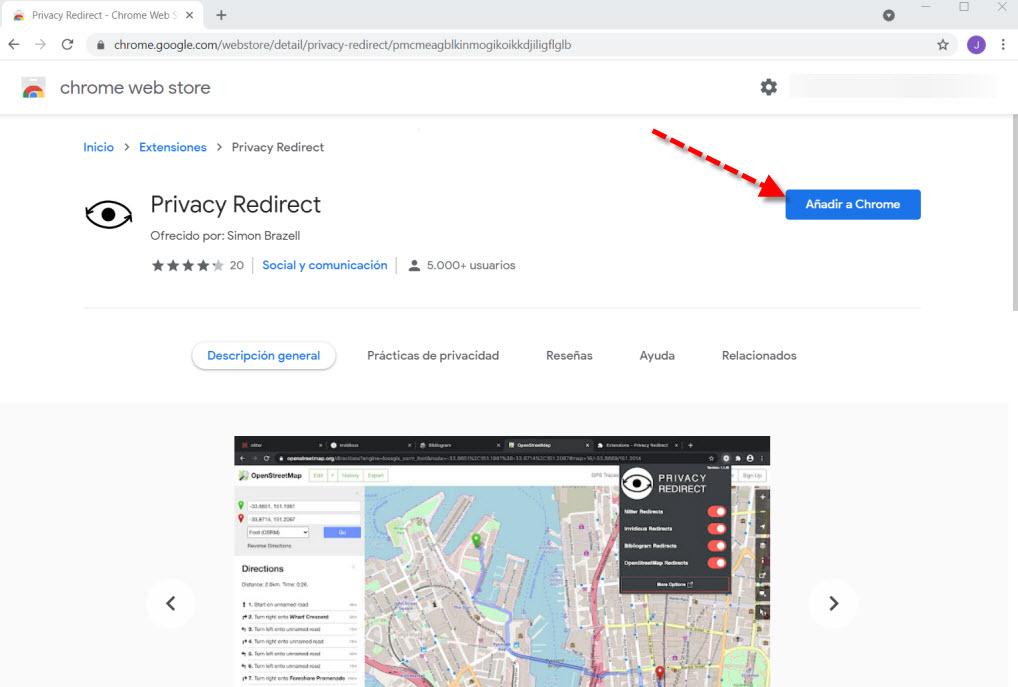
Aquí lo que tenemos que hacer es pulsar sobre el botón azul que pone Añadir a Chrome. Seguidamente nos aparecerá una pantalla como esta, que nos preguntará si queremos instalar Privacy Redirect. Lo que hay que hacer es pulsar sobre el botón Añadir extensión.
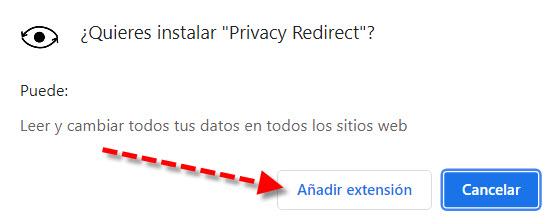
Ahora llega el momento de prepararlo para que podamos utilizarlo con comodidad y configurarlo a nuestro gusto. Para ello tocamos el botón de complementos que indica la flecha de arriba y luego pulsamos el icono de la chincheta para que esté siempre visible y podamos acceder a la extensión fácilmente.
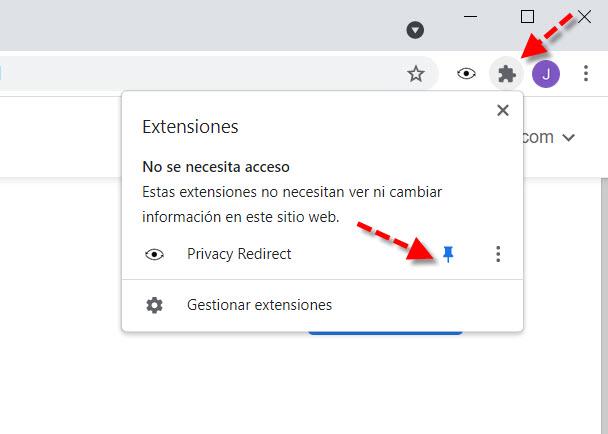
Si pulsamos sobre el icono de la extensión Privacy Redirect podremos ver su pantalla principal y elegir los sitios webs a los que hará una redirección. Mostrará una página alternativa que nos ofrece lo mismo pero respetando la privacidad.
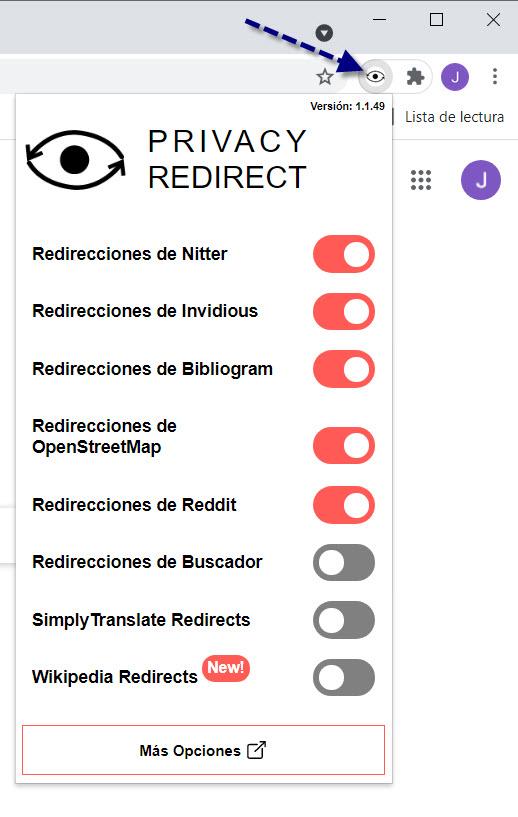
Según esté activa la casilla que está a su derecha, el redireccionamiento estará habilitado o no. En cuanto a las redirecciones, Nitter se refiere a Twitter e Invidious a YouTube. Por otra parte, Bibliogram hace referencia a Instagram y OpenStreetMap a Google Maps. También tenemos los de Reddit y el que afecta al comportamiento del buscador de Internet.
Abajo del todo tenemos el botón Más opciones donde se encuentran los ajustes avanzados. Aquí el que más nos interesa es la pestaña General. Al igual que en el menú principal puedes habilitar y deshabilitar las redirecciones pero añade un concepto nuevo.
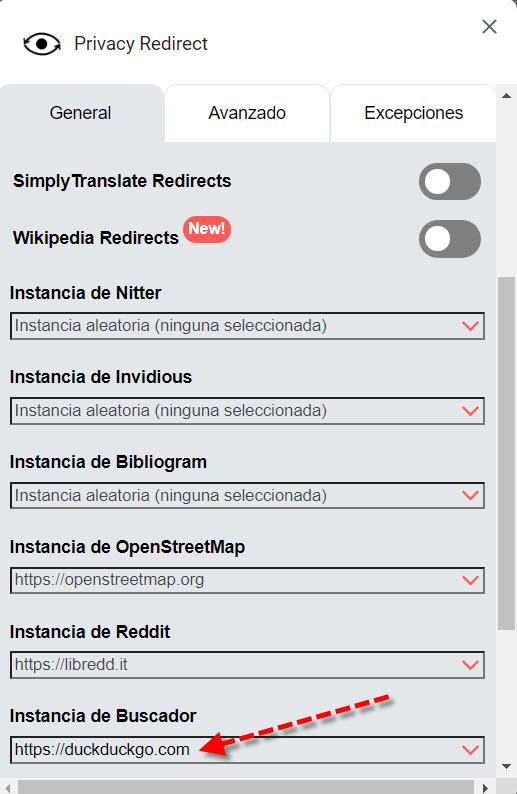
Por ejemplo, vamos a habilitar las Redirecciones de Buscador. Abajo tenemos el concepto de Instancia que sirve para elegir la web que queremos que haga la consulta porque suele haber varias opciones disponibles. Si no se escoge una concreta aleatoriamente, iremos utilizando los diferentes sitios webs disponibles. En este caso si hacemos una consulta en el buscador de Google como está seleccionado DuckDuckGo lo haría a través de este último.
Ejemplos prácticos
Si abrimos un buscador y ponemos YouTube nos ofrecerá una serie de enlaces.
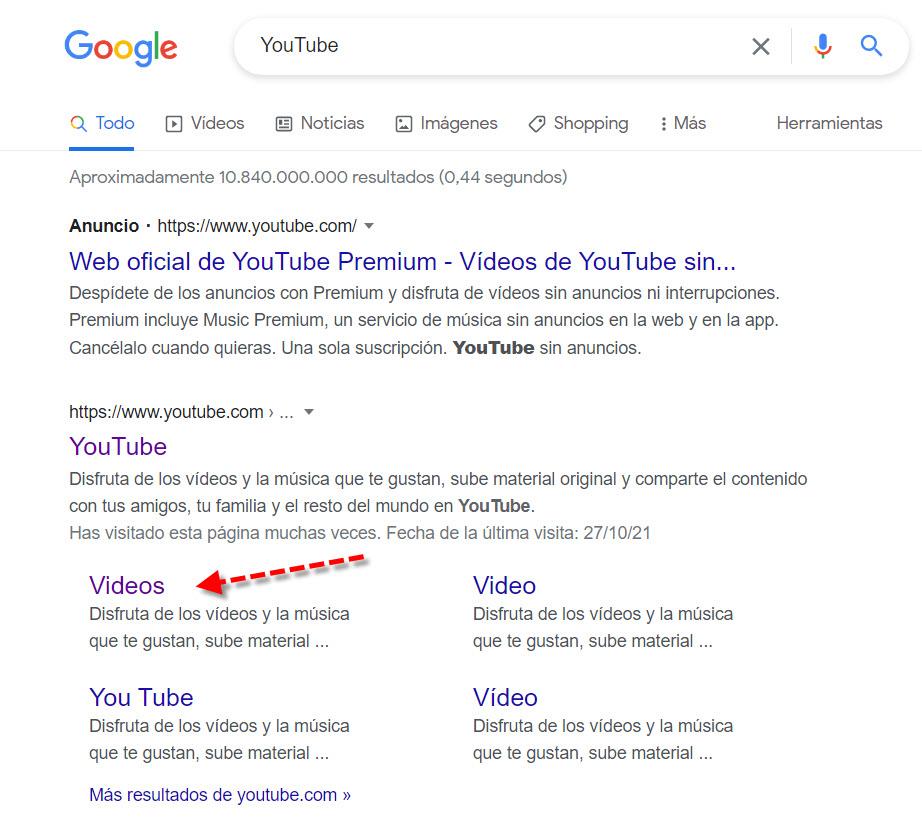
Al pulsar sobre uno de ellos nos va redirigir aleatoriamente a una de las webs que nos ofrece lo mismo, pero más privado. Recordad que, si por alguna razón os interesa una en concreto, podéis seleccionarla en su instancia correspondiente. Esto es lo que nos ofrecería como alternativa a YouTube donde también podríamos ver nuestros vídeos.
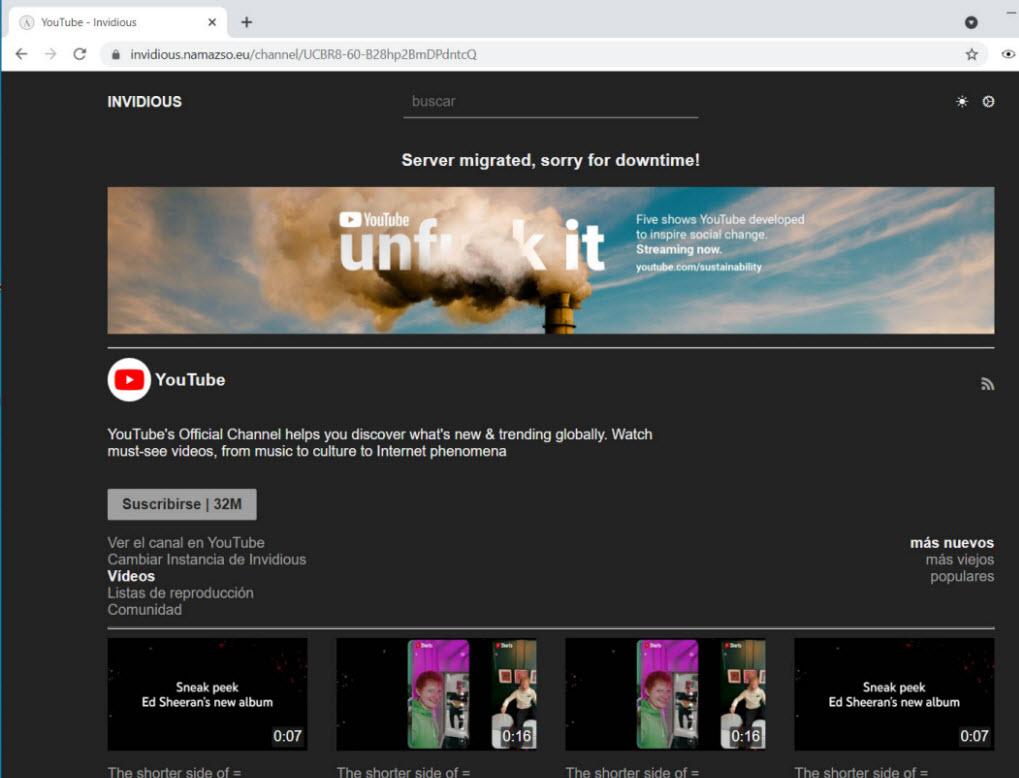
Como alternativa a Google Maps nos va a redirigir a OpenStreetMap.
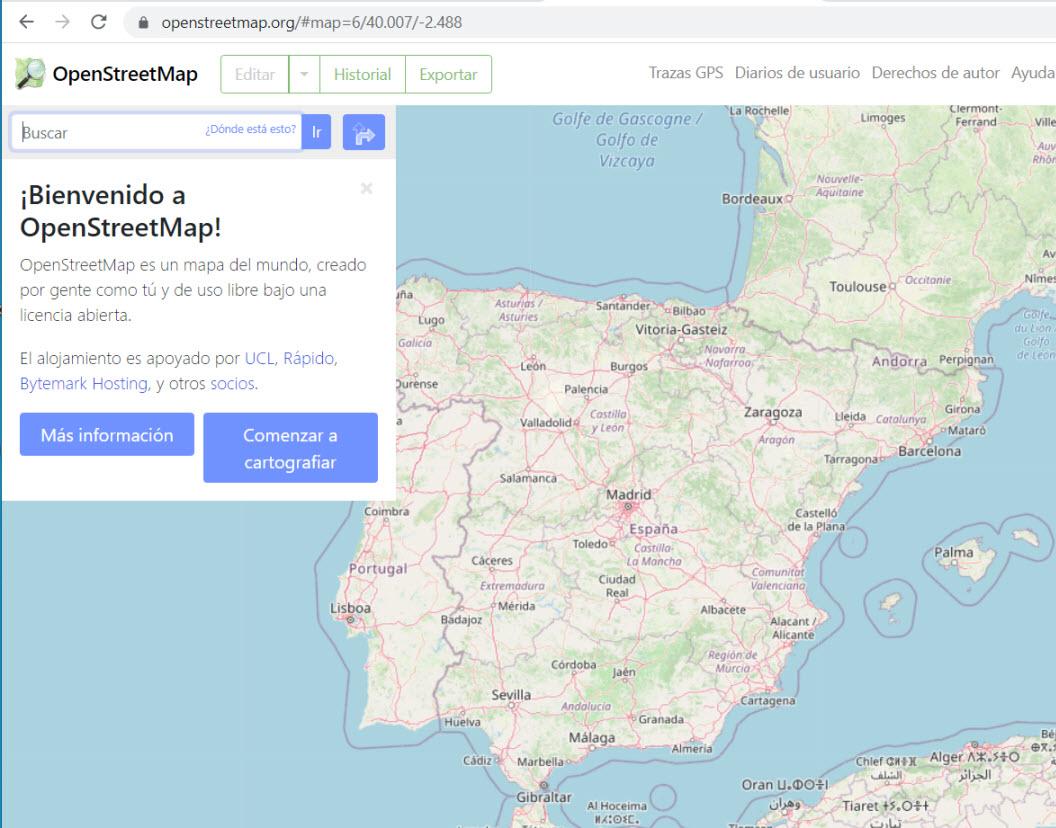
Luego tenemos Bibliogram que es lo que nos ofrece para poder visualizar contenidos de Instagram con mayor privacidad.
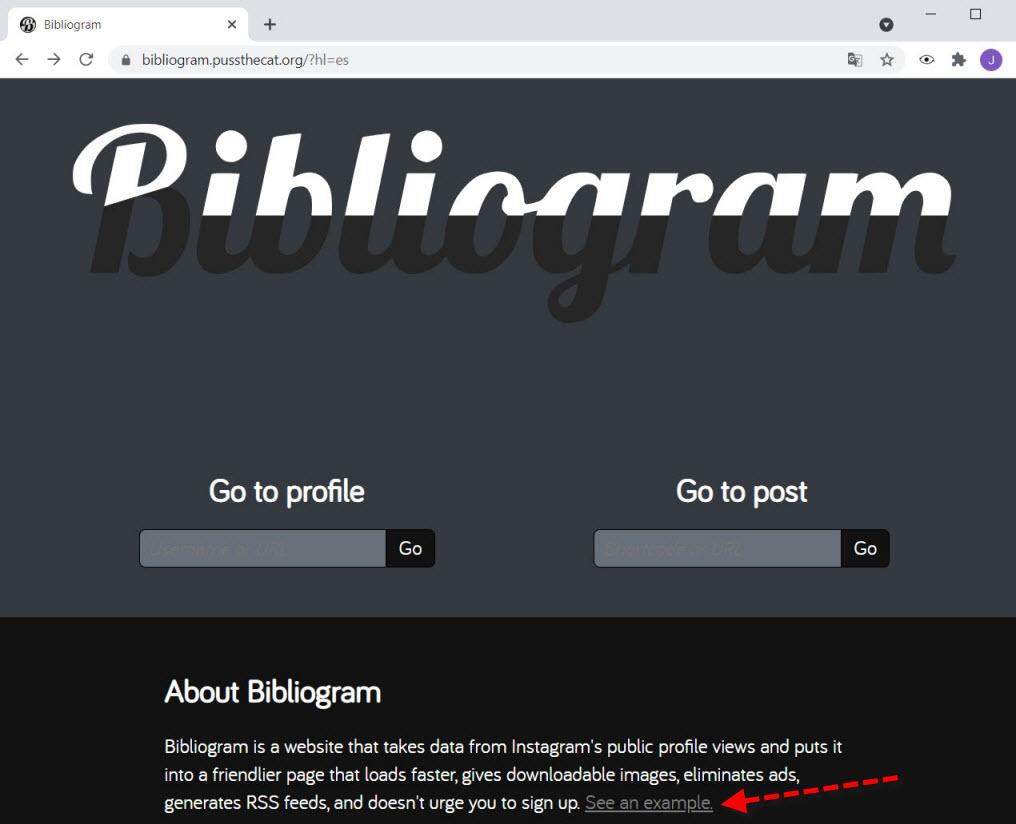
En Go to Profile podríamos hacer una búsqueda del perfil de una persona todo ello sin tener que iniciar sesión. Por otro lado, si pulsamos en See an example podremos ver contenido de esta plataforma a través de un ejemplo.
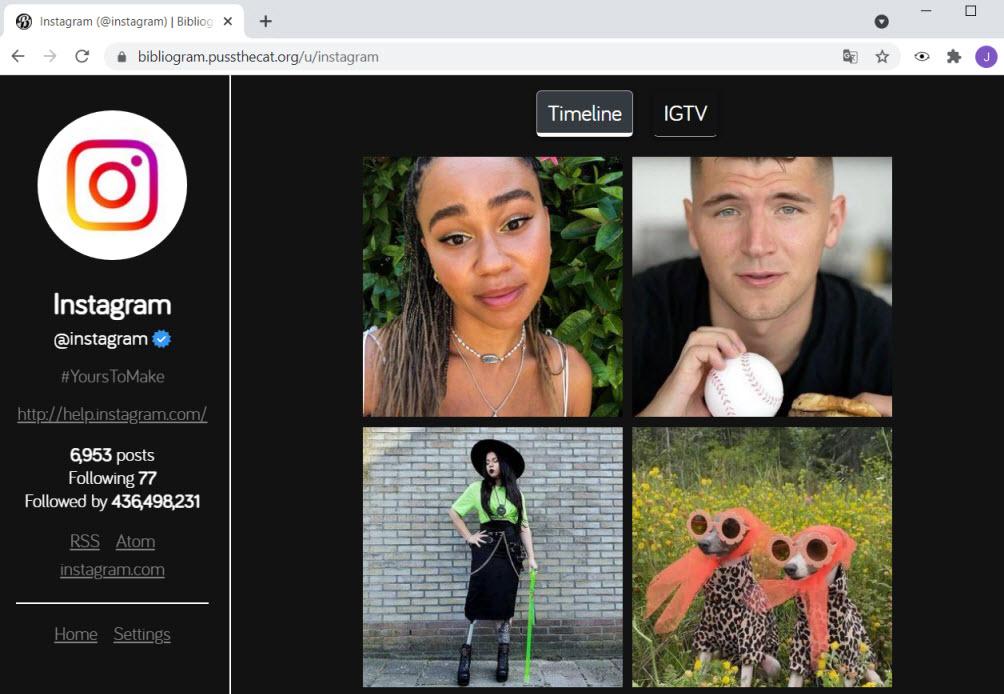
Gracias a la extensión Privacy Redirect podremos tener una mejora de la privacidad obteniendo resultados casi idénticos mediante la utilización de webs alternativas. Esta herramienta es realmente útil para tener algo más de privacidad a la hora de navegar por Internet, utilizando servicios de terceros que respetan mucho más la privacidad y la seguridad de los usuarios.
El artículo Conoce Privacy Redirect para mejorar tu privacidad al navegar se publicó en RedesZone.
0 Commentaires